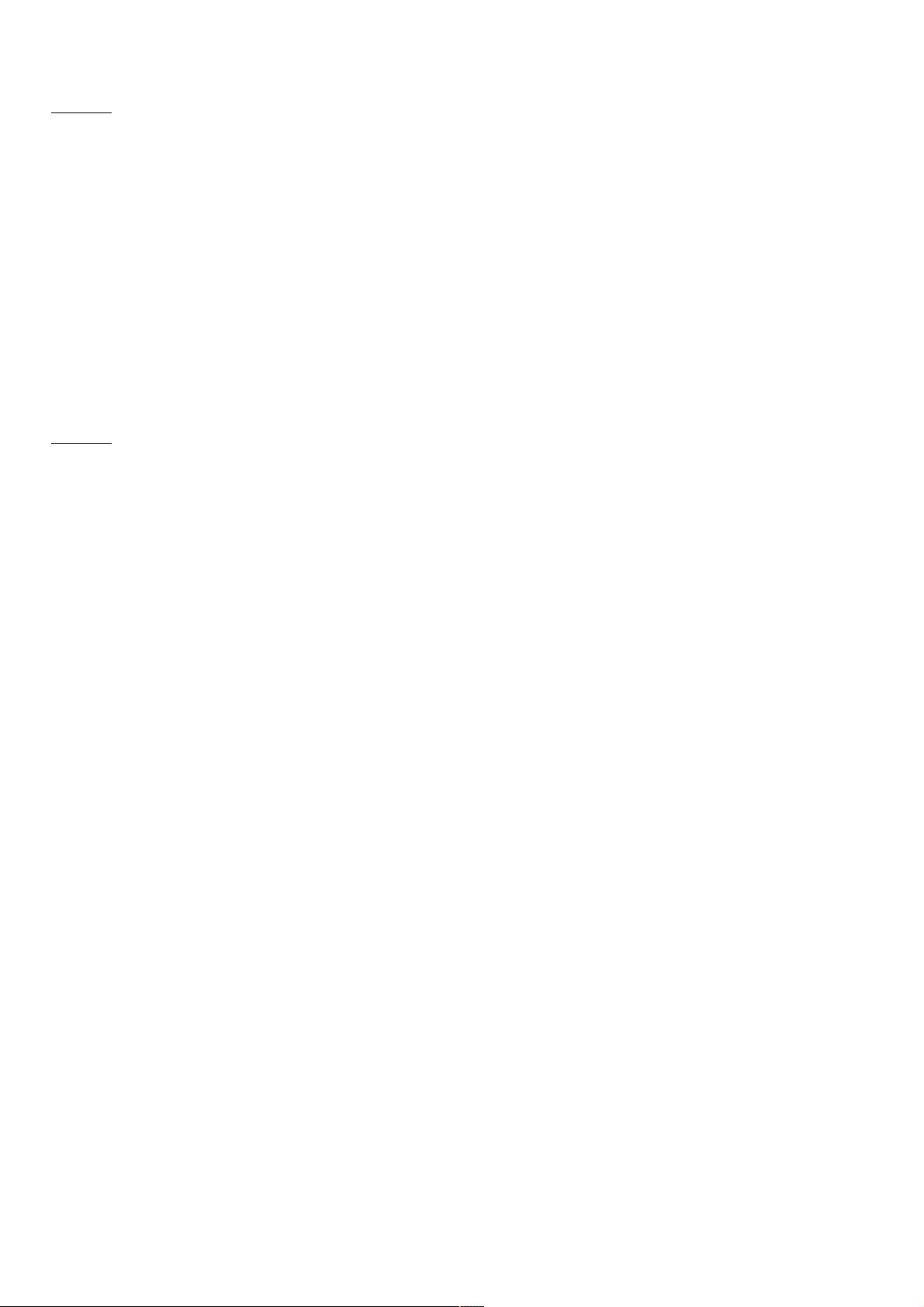CSS样式控制UL LI完全指南
34 浏览量
更新于2024-08-28
收藏 105KB PDF 举报
"这篇文章主要介绍了如何使用CSS来控制无序列表(UL)和列表项(LI)的样式,包括移除列表前的默认点、设置列表的边距、以及使用浮动实现水平排列。同时,文章还提及了CSS中与列表样式相关的属性,如list-style-type,用于定义列表项目的符号类型。"
在网页设计中,`<ul>` 和 `<li>` 标签经常用于创建列表。默认情况下,`<ul>` 列表会在每个列表项前添加一个圆点作为项目符号。然而,在某些设计中,可能需要去除这些默认的样式,或者自定义列表的显示方式。通过CSS,我们可以轻松实现这一点。
首先,`list-style:none` 属性用于清除列表的默认样式,包括项目符号。在示例代码中,`#menuul{list-style:none;margin:0px;}` 这一行就是将`<ul>`内的所有`<li>`元素的列表样式设置为无,同时将外边距设为0,这样可以消除默认的缩进,使得列表项紧密排列。
接下来,`#menuulli{float:left;}` 是为了实现列表项的水平布局。`float:left` 属性使`<li>`元素向左浮动,这样它们会并排显示在一行上。如果需要列表项在不同行显示,可以使用`display:inline-block`或`display:flex`代替浮动。
在CSS中,`<ul>` 和 `<li>` 的样式控制还包括其他的属性,例如:
1. **list-style-image**: 可以设置一个图像作为列表项的项目符号,通过设置此属性的值为URL路径。
2. **list-style-position**: 决定项目符号的位置是在内容内部还是外部。默认是外部,但可以设置为`inside`使其位于文本内部。
3. **list-style** 是一个简写属性,用于一次性设置`list-style-type`、`list-style-image`和`list-style-position`三个属性。
举例来说,如果你想让列表项显示为罗马数字,并且项目符号位于内容内部,可以这样设置:
```css
li {
list-style: upper-roman inside;
}
```
除了上述属性,还可以使用`padding`和`margin`来调整`<li>`元素的内边距和外边距,改变列表项之间的距离。`text-indent`属性可以用来控制列表项内文本的首行缩进。
通过熟练掌握这些CSS样式,我们可以灵活地调整列表的外观,以满足不同的设计需求。这在构建导航菜单、侧边栏或者任何需要使用列表布局的场景中都非常实用。
2022-10-23 上传
2022-11-20 上传
点击了解资源详情
2020-09-25 上传
点击了解资源详情
2020-10-30 上传
点击了解资源详情
点击了解资源详情
点击了解资源详情
weixin_38550137
- 粉丝: 3
- 资源: 925
最新资源
- ellipse:此函数根据中心 x、y 坐标以及水平和垂直半径计算和绘制椭圆的坐标。-matlab开发
- Blake Smith's SEO Consulting-crx插件
- multi_ping:ping服务器以检查网络质量(您知道我在说什么
- 多重请求网址:客户产品技术练习,从包含Urls数组的给定参数返回json数据
- 基于PHP的正义网整站打包适合博客自媒体源码.zip
- salty-dotfiles:使用无主的 SaltStack Minion 自动配置我的个人环境
- 形式设计
- 行业分类-设备装置-一种设置在钻机回转平台上的摆动机构.zip
- grakn-vis-utils:grakn数据库,破折号React力图和GUI之间进行交互的功能
- messagingmenu:Gnome Shell的消息菜单
- Json2dart_web:用于将json数据转换为适用于mc包的dart模型的网站
- NDSC:NV的挑战
- proj_MUSINSA:Project_MUSINSA
- Portable Ubuntu Remix-开源
- 百度搜索助手-crx插件
- stdfure.zip